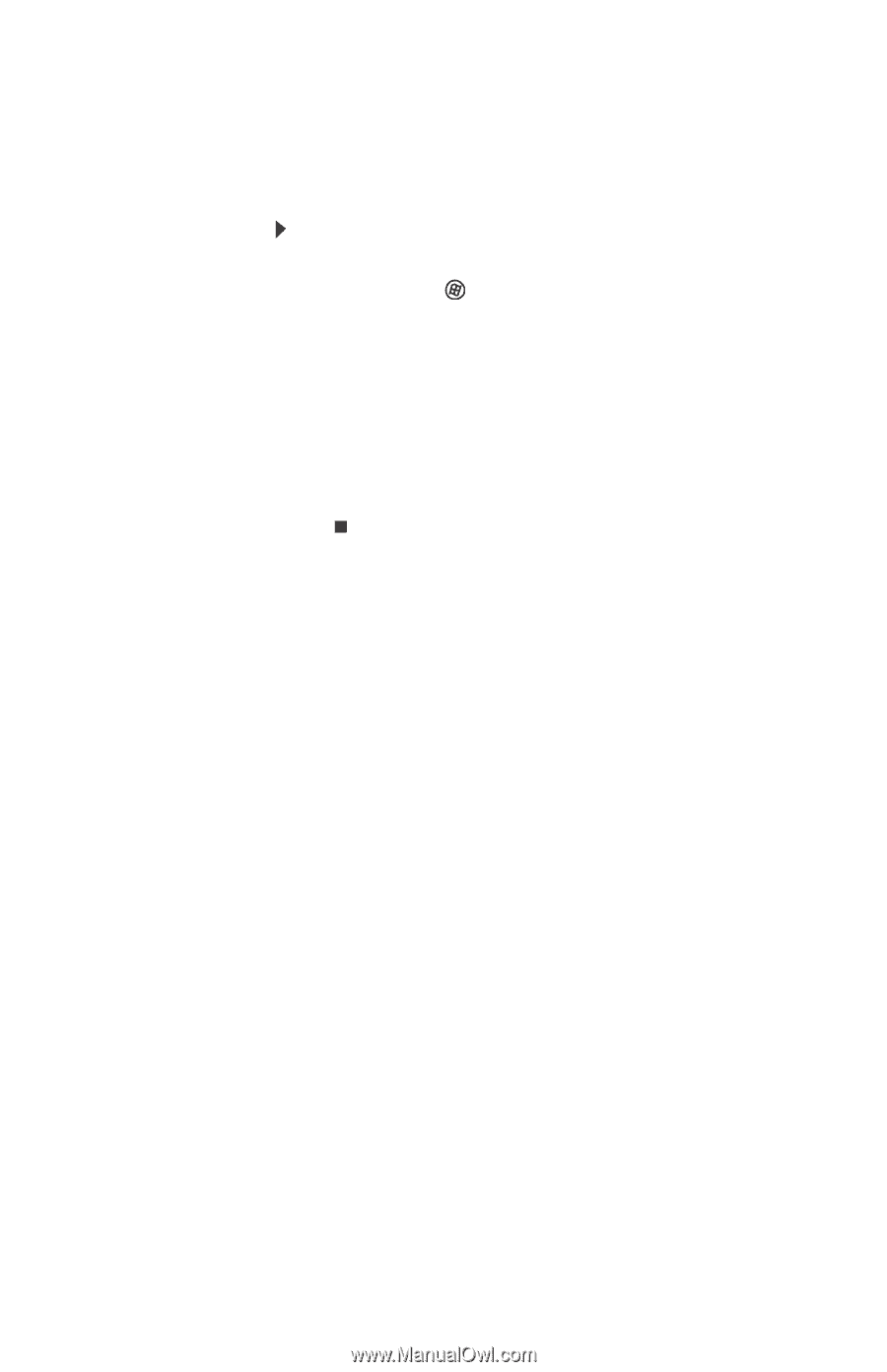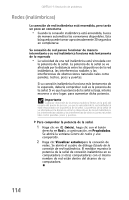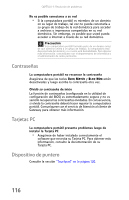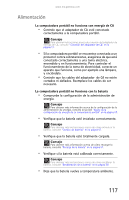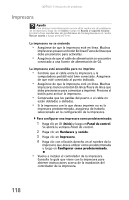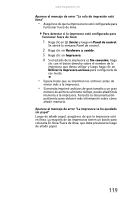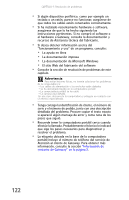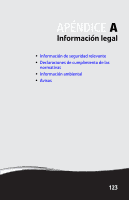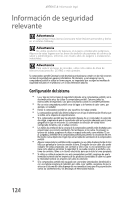Gateway MX6944m 8511949 - Gateway Notebook Reference Guide for Windows Vista ( - Page 127
Inicio, Panel de control, Hardware y sonido, Impresora, Sin conexión, Utilizar la impresora en línea
 |
View all Gateway MX6944m manuals
Add to My Manuals
Save this manual to your list of manuals |
Page 127 highlights
www.mx.gateway.com Aparece el mensaje de error "La cola de impresión está llena" • Asegúrese de que la impresora no esté configurada para funcionar fuera de línea. Para detectar si la impresora está configurada para funcionar fuera de línea: 1 Haga clic en (Inicio) y luego en Panel de control. Se abrirá la ventana Panel de control. 2 Haga clic en Hardware y sonido. 3 Haga clic en Impresora. 4 Si el estado de la impresora es Sin conexión, haga clic con el botón derecho sobre el nombre de la impresora que desea utilizar y luego haga clic en Utilizar la impresora en línea para configurarla de ese modo. • Espere hasta que se impriman los archivos antes de enviar más a la impresora. • Si necesita imprimir archivos de gran tamaño o un gran número de archivos al mismo tiempo, puede añadir más memoria a la impresora. Consulte la documentación pertinente para obtener más información sobre cómo añadir memoria. Aparece el mensaje de error "La impresora se ha quedado sin papel" Luego de añadir papel, asegúrese de que la impresora esté en línea. La mayoría de las impresoras tienen un botón para colocarla En línea/Fuera de línea, que debe presionarse luego de añadir papel. 119